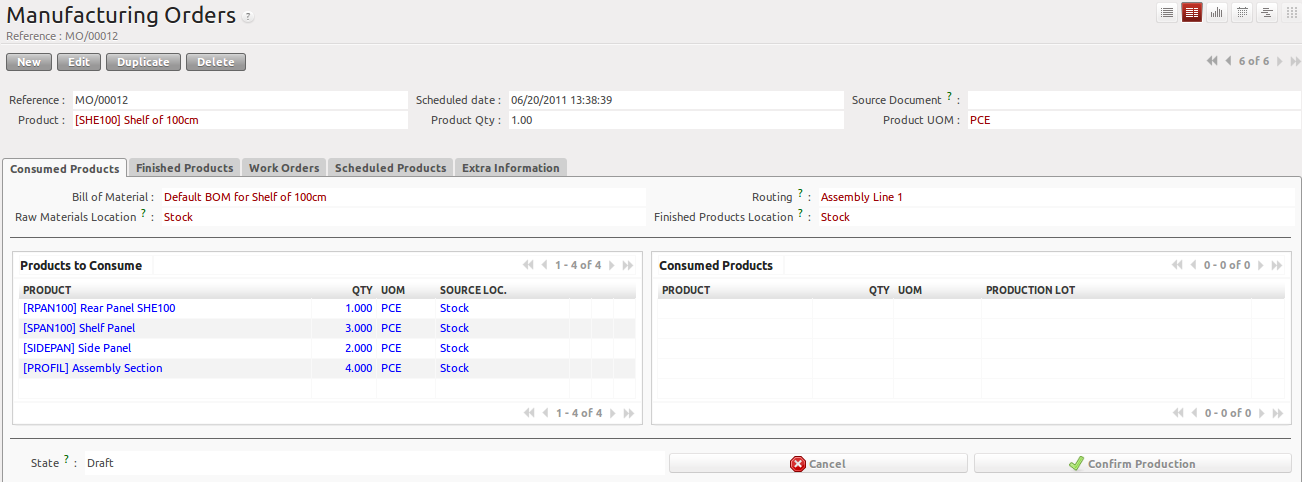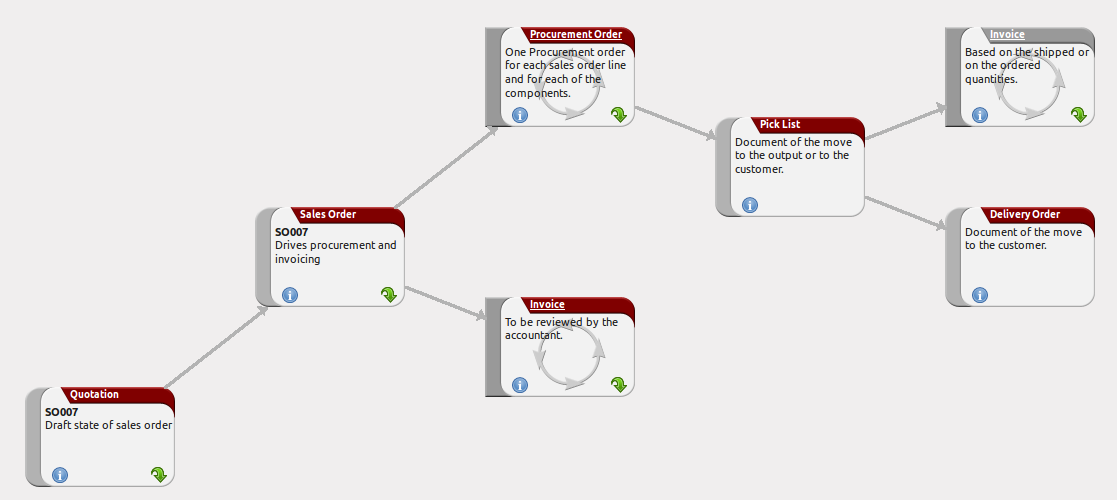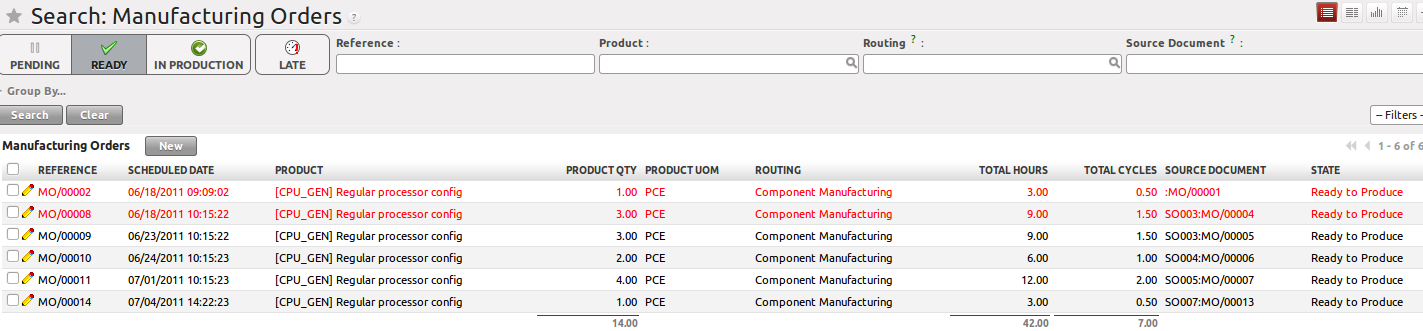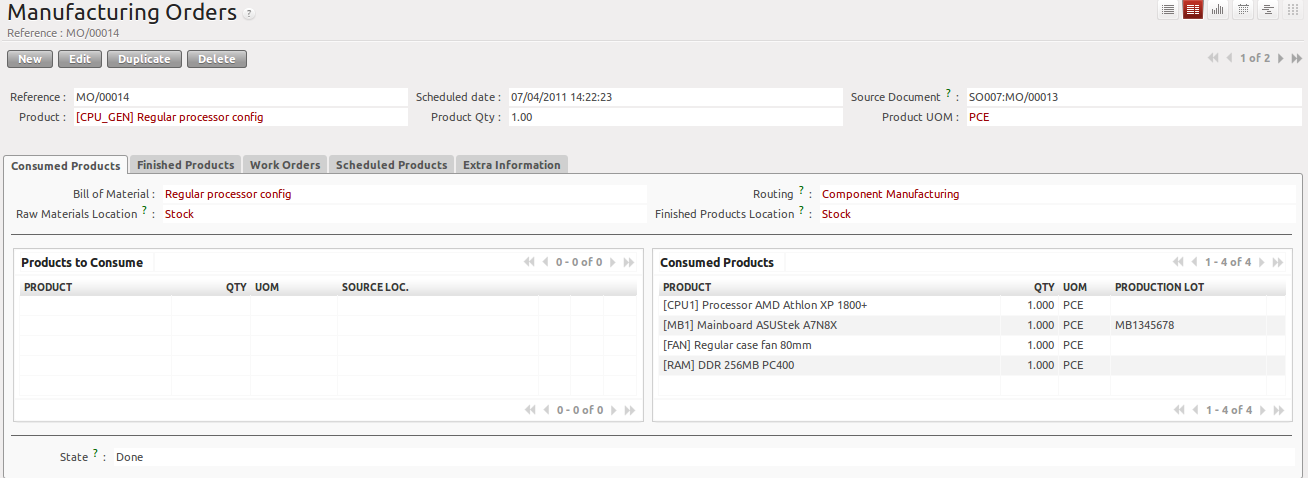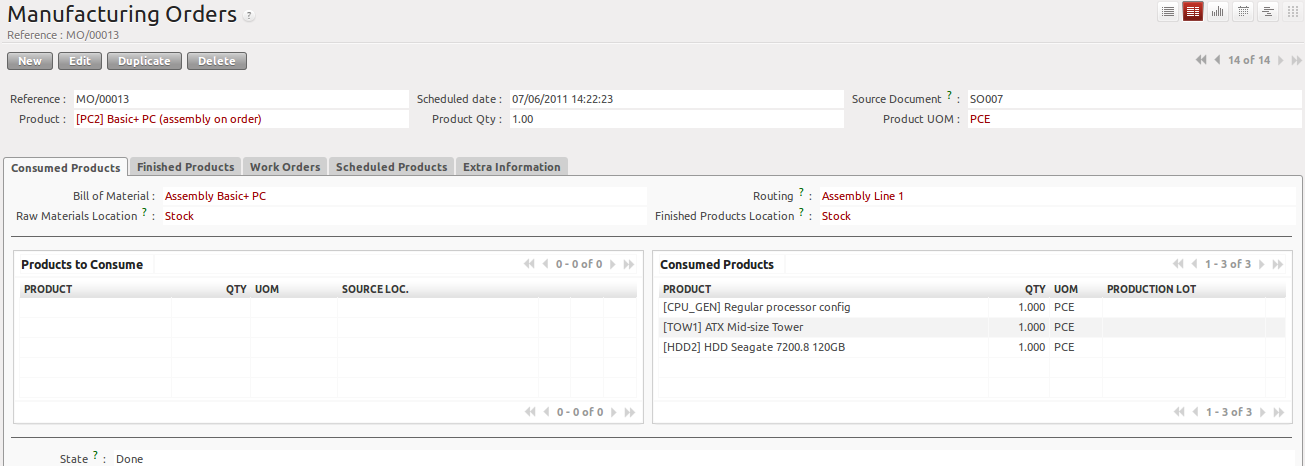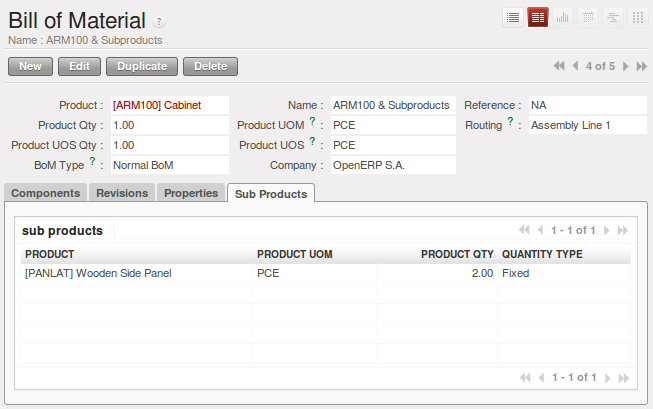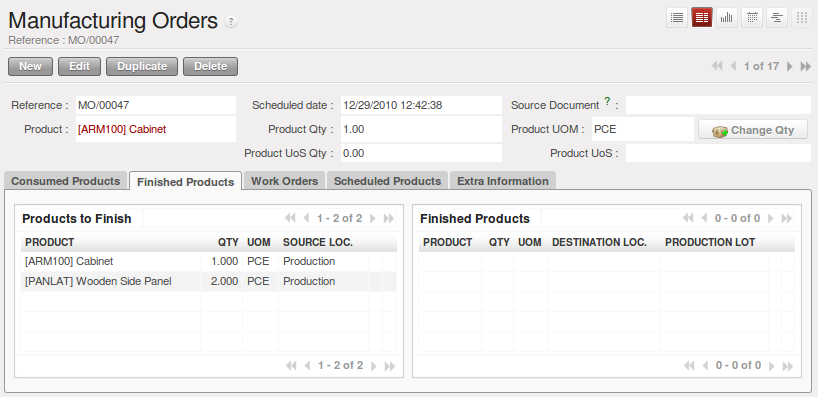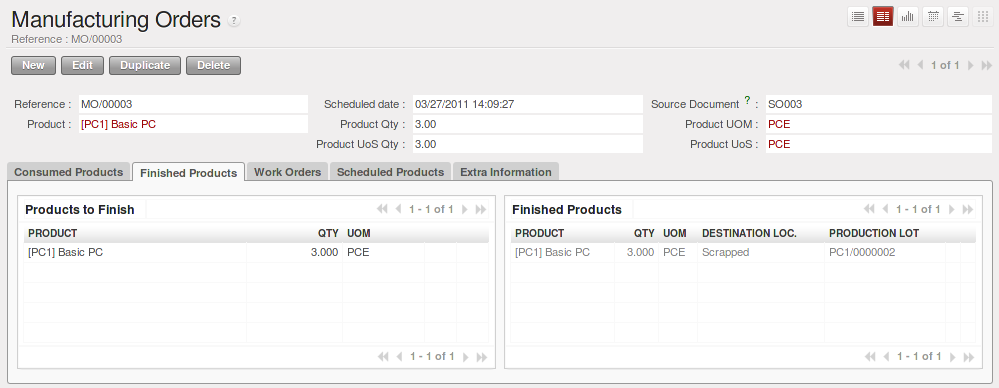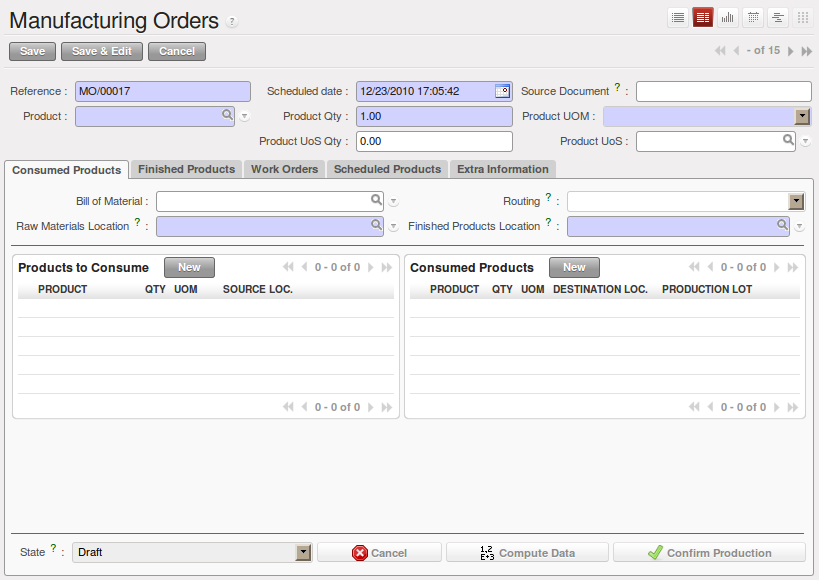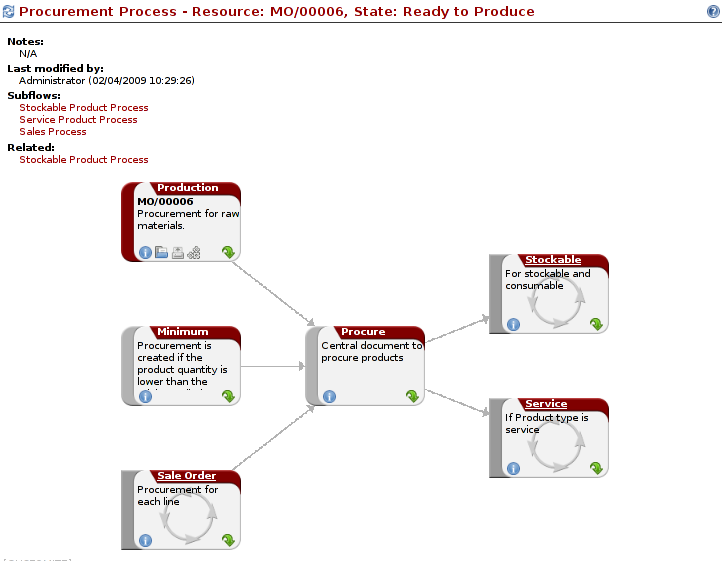生产计划单¶
一旦物料清单定义好,OpenERP能够根据该公司的需求自动决定制造路线.
生产订单可以由系统根据前面的章节中描述的一些标准自动产生:
- 使用
Make to Order规则, - 使用
Order Point(最小库存) 规则, - 使用生产计划.
当然, 你也可以在菜单 , 点击 新建(New) 按钮手动建立生产订单 .
如果你没有安装 Just-in-Time 计划模块 mrp_jit, 你要Openerp通过各种不同系统规则安排生产订单. 需要这样做,执行菜单:menuselection:Warehouse –> Schedulers –> Compute Schedulers.
Tip
采购例外
注意,如果产品设置为 Make to Stock ,你需要对每个产品定义 最小库存规则 .
完成生产流程¶
要了解的系统功能和系统如何运作的,你需要安装带演示数据的数据库,我们将向您展示,测试一个完整的工作流程:
- 如何创建销售订单,
- 中间产品的制造工作流程,
- 订购的产品的制造,
- 交付产品给客户,
- 月末开据发票,
- 可追溯性的售后服务.
Tip
示范数据
要严格遵循工作流程如下图所示,你应该从一个新的数据库开始, 使用和本例中相同的数量,那么,你将不会碰到因库存不足造成的例外状况.
更高级的采购问题的处理将在本章的后面来解决.
可以做以下步骤,通过重新配置向导添加销售管理 Sales Management .
销售单¶
通过菜单 来开始创建一个销售(或客户)订单. 键入下面的信息:
- 客户(Customer) : 选择客户
Agrolait,- 开票方式(Shipping Policy) : 在
其他信息页签中 选择 基于送货单开票,- 销售明细(Sales Order Lines), 点击 新建(New):
- 产品(Product) : 选择产品 PC2 – Basic PC (assembly on order),
- 数量(Quantity (UoM)) : 输入数量 1,
- 单位(Product UoM) : 选择单位 个(PCE),
- 供货方式(Procurement Method) : 按单生产.
报价单建好后, 你可以通过按钮 Confirm Order 来立即确认订单. 单据右下方,有一个备注栏可以在订单处理的全程中用
于录入相关销售的参考信息, 通常情况下,最初的备注信息是 SO007. 可以点击 Question Mark 按钮
you can look at the process linked to your order using the Question Mark button next to the Sales Orders title.
通过菜单 来做需求计算.
在制品管理¶
要了解需求计算所带来的影响,你需要知道对销售的产品配置. 要做到这一点, 在产品 PC2 的form点击链接 Product BoM Structure . 所示的计划 PC2 的组成 这里就是所选产品的组成.
PC2 电脑分两步来制造:
1: 中间产品: CPU_GEN
2: 使用中间产品组成的成品: PC2
生产主管可以使用菜单 看到生产订单. 然后,您可以得到一个
准备生产的订单列表 (Ready to Produce) 和预计开始日期 (Scheduled Date) 满足客户的交付日期.
您将看到 CPU_GEN 的生产订单, 不是 PC2 的,因为PC2的生产依赖于中间产品 CPU_GEN ,中间产品要首先生产. 返回到 CPU_GEN 的生产订单
点击它. 如果有一些其他订单的列表, 选择一个和你产品关联的订单号 (如本例中的 SO007 ).
系统会告诉你,你制造产品 CPU_GEN 必须使用的组件: MB1, CPU1, FAN, RAM. 您可以再次确认生产订单:
开始生产: 原料消耗,
生产: 生产成品.
单击 Start Production 按钮, 然后单击 Edit 按钮, 然后编辑该行的产品 MB1. 把光标定位在域 Production Lot
输入批号,快捷键 <F1> 创建一个新批号. 输入一个内部的参考,例如: MB1345678. 系统可能给你一个警告,因为这一个批号
没有库存, 你可以忽略此消息.
单击 Produce 按钮,制造成品.
生产订单的关闭状态,如下图中所示 生产订单后的不同阶段.
生产完工流程¶
经过中间产品 CPU_GEN 的制造, OpenERP 自动建议使用先前创建的 PC2 的订单制造. 返回到“生产订单”菜单 ,可以通过菜单 看到订单准备生产.
你能找到电脑 PC2 已经销售给客户 (源文件 SO007), 如图所示.
现在的生产已经完成, 销售给客户的产品已生产完成和原材料已出库被消耗.
Tip
Automatic Actions
使用按库存生产的材料, 生产完成后将自动影响到下面几处, 更详细的介绍在后面章节介绍:
- 增加库存,
- 为装配人员自动生成操作,
- 自动创建财务辅助核算项.
半成品(部件)生产¶
如果您需要管理的子产品, 你应该安装的模块 mrp_subproduct (Reconfigure wizard, MRP Sub-products). 生产的业务过程,
在OpenERP您可以从原材料制造几个单位的成品 (A + B > C). 在子产品管理, 制造的结果可以是有两个成品和子产品 (A + B > C + D).
Note
子产品材料
在 OpenERP, 子产品材料对应在产品制造主产品过程中的第二个产品 例如, 切割木板的木材会产生其他的木板,但这些木板太小,不能做主要的产品。 (如果他们能用在其他地方,或许切下部分具有价值).
如果模块 mrp_subproduct 已经安装, 你将在 BOM上看到一个新的标签页,在这里你可以设置子产品的制造成品.
当 OpenERP 基于物料清单生成生产订单使用辅助产品时, 你可以在产品订单的 Finished Products 标签页中看到所有完成产品的列表.
第二产品可以让你生成一些类型的产品用同样的原材料和制造方法 - 只有在不使用这些要求的计算. 然后, 如果你需要第二产品, OpenERP 不会问你制造其他产品使用废弃产品和第二产品. 在这种情况下, 你应该进入为第二产品的另一个生产订单.
Note
服务类的生产
不同于大多数软件的生产管理, OpenERP 管理服务作为库存商品. 所以 它可以把服务类型的产品放在BOM中. 这些不出现在生产订单,但他们的要求将被考虑到.
如果它们被定义为 Make to Order 按订单生产, OpenERP 将生成一个任务或转包生产的操作. 这个行为将取决于产品的配置供给方法: 购买还是生产。
生产废品管理¶
如果在产品没有完成之前想废弃它,你将不得不废弃制造这件产品的所有原材料
如果你废弃一件成品, 你可以在当前的图片中得到提示。一件成品将被创建并放在废弃的虚拟仓库中。已完成的新产品将被添加到制造订单中。
Tip
报废产品
废弃一件产品, 你必须编辑制造订单,然后选择产品,通过点击来取消左边有小铅笔在的项。
新产品由于以下的原因添加:当你要废弃一件你生产了的产品,你必须要生产另一件产品来代替这个被废弃的产品。这就是你为什么 The reason why you have to scrap each component manually is that the production problem can come from one component.
If the production process is finished and you see that you have to scrap the finished product, you will not have to scrap the different components. They are already consumed. They are not available anymore for further manufacturing orders; they have been moved to the production Stock Location.
生产订单¶
菜单 列表页面点击 新建(New) 按钮 得到如图 新建生产订单 所示的空白的生产订单表单.
生产订单接下去走图 生产订单处理流程图 的流程.
计划生产日期, 产品数量 和 摘要 这些数据都在生产订单窗体打开时, 自动完成了. 输入你想要生产的产品以及 需求的数量. 在选择产品后, 产品相关的计量单位也能自动完成输入.
你需要设置以下两个库位:
- 原材料的库位
- 产成品库位
For simplicity, put the Stock location in both places. The field Bill of Materials will
automatically be completed by OpenERP when you select the product. You can then overwrite it with another BoM to specify something else to use for this specific manufacturing, then click the button Compute Data.
The tabs Scheduled Products and Work Orders are also completed automatically when you click Compute Data (in the Work Orders or Scheduled Products tabs). You will find the raw materials there that are required for the production and the operations needed by the assembly staff.
如果你要开始生产, 点击按钮 确认生产(Confirm Production), OpenERP 则会自动在 耗用(Consumed Product) 页签 中产生相应的 物料耗用(Products to Consume) 以及 在 产成品(Finished Products) 页签中产生 完工产品(Products to Finish).
在下面这些情形时, 你需要修改 耗用(Consumed Products):
- 耗用的原材料需要序列(批次)号管理,
- 耗用的材料异常耗用(如生产中有异常损失).
为了跟踪,你需要在原材料投料以及产成品完工时,录入相应的批次号. 相应为 生产批次(Production Lot) 和 托盘(Pack).
Once the order is confirmed, you should force the reservation of materials using the Force Reservation button. This means that you do not have to wait for the scheduler to assign and reserve the raw materials from your stock for this production run. This shortens the procurement process.
If you do not want to change the priorities, just leave the production order in this state and the scheduler will create a plan based on the priority and your planned date.
要制造一个产品, 点击 开始生产. 原料自动地从仓库中消耗, 即原材料的领料单由 待料 状态转变为 已领料 状态.
当产品制造完成时, 点击 生产. 将已完工产成品入库.